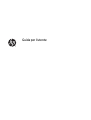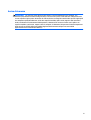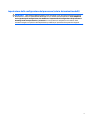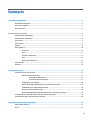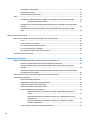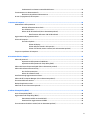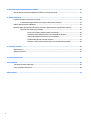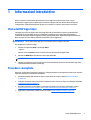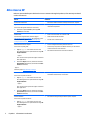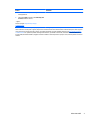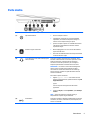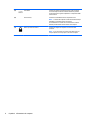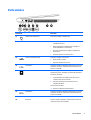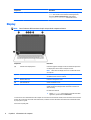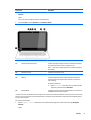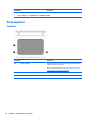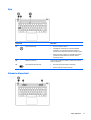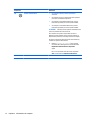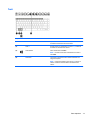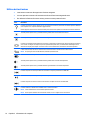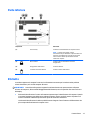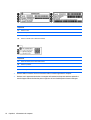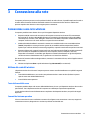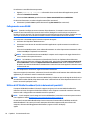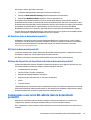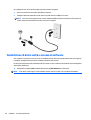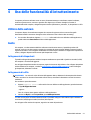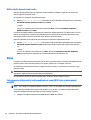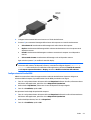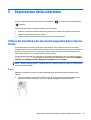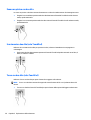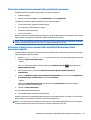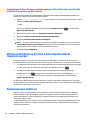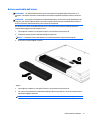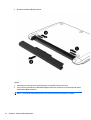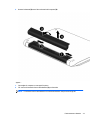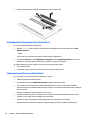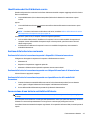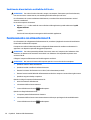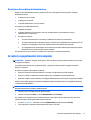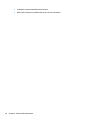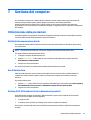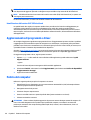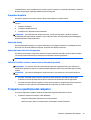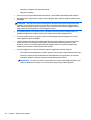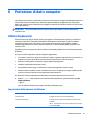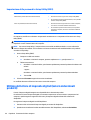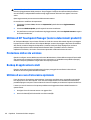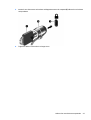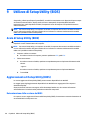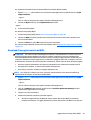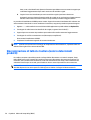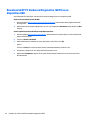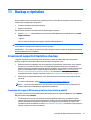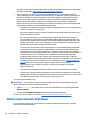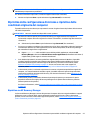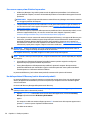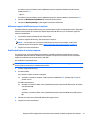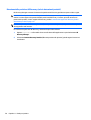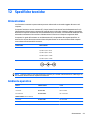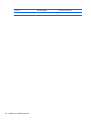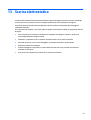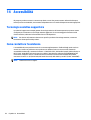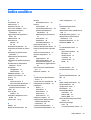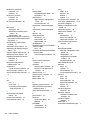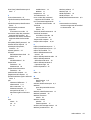Guida per l'utente

© Copyright 2015 HP Development Company,
L.P.
Bluetooth è un marchio del rispettivo
proprietario usato da Hewlett-Packard
Company su licenza. Intel, Celeron, Centrino e
Pentium sono marchi di Intel Corporation negli
Stati Uniti e in altri paesi. Microsoft e Windows
sono marchi registrati negli Stati Uniti del
gruppo di società Microsoft.
Le informazioni contenute in questo
documento sono soggette a modifiche senza
preavviso. Le sole garanzie per i prodotti e i
servizi HP sono definite nelle norme esplicite di
garanzia che accompagnano tali prodotti e
servizi. Nulla di quanto contenuto nel presente
documento va interpretato come costituente
una garanzia aggiuntiva. HP non risponde di
eventuali errori tecnici ed editoriali o di
omissioni presenti in questo documento.
Prima edizione: Agosto 2015
Numero di parte del documento: 824304-061
Avviso per il prodotto
In questa guida vengono descritte le
funzionalità comuni nella maggior parte dei
modelli. Alcune funzionalità potrebbero non
essere disponibili nel computer in uso.
Non tutte le funzioni sono disponibili in tutte le
edizioni di Windows. Questo computer può
richiedere hardware acquistato a parte e/o
aggiornato, driver e/o software per sfruttare
tutte le funzionalità di Windows. Per istruzioni
dettagliate, fare riferimento a
http://www.microsoft.com.
Per accedere alle guida per l'utente più
recente, visitare la pagina
http://www.hp.com/
support e selezionare il proprio paese.
Selezionare Driver e download, quindi seguire
le istruzioni visualizzate.
Condizioni software
Installando, duplicando, scaricando o
altrimenti utilizzando qualsiasi prodotto
software preinstallato su questo computer,
l'utente accetta di essere vincolato ai termini
del presente Contratto di licenza con l'utente
finale (EULA) HP. Se non si accettano le
condizioni di licenza, restituire il prodotto
inutilizzato (hardware e software) entro 14
giorni per ottenere il risarcimento completo
alle condizioni in vigore presso il rivenditore.
Per ogni ulteriore informazione o per
richiedere un completo risarcimento del prezzo
di acquisto del computer, rivolgersi al
rivenditore.

Avviso di sicurezza
AVVERTENZA! Per ridurre il rischio di ustioni per l'utente o il surriscaldamento per il computer, non
utilizzare quest'ultimo tenendolo sulle ginocchia e non ostruirne le prese d'aria. Utilizzare il dispositivo solo
su una superficie rigida e piana. Accertarsi che il flusso d'aria non venga bloccato da altre superfici rigide quali
una stampante opzionale adiacente, né da altre superfici morbide, quali cuscini, tappeti o abiti. Accertarsi
inoltre che durante il funzionamento del dispositivo, l'adattatore CA non sia a contatto con la pelle o con
superfici morbide, quali cuscini, tappeti o abiti. Il computer e l'adattatore CA rispettano i limiti di temperatura
delle superfici accessibili dall'utente stabiliti dagli standard internazionali per la sicurezza delle
apparecchiature informatiche (IEC 60950-1).
iii

iv Avviso di sicurezza

Impostazione della configurazione del processore (solo in determinati modelli)
IMPORTANTE: Determinati modelli di computer sono configurati con un processore serie Intel® Pentium®
N35xx/N37xx o Celeron® N28xx/N29xx/N30xx/N31xx e un sistema operativo Windows®. Se il computer in
uso ha questo tipo di configurazione, non modificare l'impostazione di configurazione del processore in
msconfig.exe da 4 o 2 processori a 1 processore. In caso contrario, il computer non si riavvierà. Sarà
necessario eseguire un ripristino delle impostazioni predefinite per ripristinare le impostazioni originali.
v

vi Impostazione della configurazione del processore (solo in determinati modelli)

Sommario
1 Informazioni introduttive .............................................................................................................................. 1
Visita dell'HP Apps Store ....................................................................................................................................... 1
Procedure consigliate ............................................................................................................................................ 1
Altre risorse HP ...................................................................................................................................................... 2
2 Informazioni sul computer ............................................................................................................................. 4
Individuazione dell'hardware ................................................................................................................................ 4
Individuazione del software .................................................................................................................................. 4
Parte destra ........................................................................................................................................................... 5
Parte sinistra .......................................................................................................................................................... 7
Display ................................................................................................................................................................... 8
Parte superiore .................................................................................................................................................... 10
TouchPad ........................................................................................................................................... 10
Spie .................................................................................................................................................... 11
Pulsanti e altoparlanti ....................................................................................................................... 11
Tasti ................................................................................................................................................... 13
Utilizzo dei tasti azione ..................................................................................................................... 14
Parte inferiore ...................................................................................................................................................... 15
Etichette ............................................................................................................................................................... 15
3 Connessione alla rete ................................................................................................................................... 17
Connessione a una rete wireless ......................................................................................................................... 17
Utilizzo dei controlli wireless ............................................................................................................ 17
Tasto della modalità aereo ............................................................................................. 17
Comandi del sistema operativo ...................................................................................... 17
Collegamento a una WLAN ................................................................................................................ 18
Utilizzo di HP Mobile Broadband (solo in determinati prodotti) ...................................................... 18
HP DataPass (solo in determinati prodotti) ...................................................................................... 19
GPS (solo in determinati prodotti) .................................................................................................... 19
Utilizzo dei dispositivi wireless Bluetooth (solo in determinati prodotti) ....................................... 19
Connessione a una rete LAN cablata (solo in determinati prodotti) .................................................................. 19
Condivisione di dati e unità e accesso al software ............................................................................................. 20
4 Uso delle funzionalità di intrattenimento ...................................................................................................... 21
Utilizzo della webcam .......................................................................................................................................... 21
Audio .................................................................................................................................................................... 21
vii

Collegamento di altoparlanti ............................................................................................................ 21
Collegamento di cuffie ...................................................................................................................... 21
Utilizzo delle impostazioni audio ...................................................................................................... 22
Video .................................................................................................................................................................... 22
Collegamento di dispositivi video mediante un cavo HDMI (solo in determinati modelli) .............. 22
Configurazione dell'audio HDMI ..................................................................................... 23
Individuazione e connessione dei display wireless Miracast compatibili (solo in determinati
modelli) ............................................................................................................................................. 24
Individuazione e connessione a display certificati Intel WiDi (solo in determinati modelli
Intel) .................................................................................................................................................. 24
5 Esplorazione della schermata ....................................................................................................................... 25
Utilizzo del TouchPad e dei movimenti supportati dallo schermo tattile .......................................................... 25
Tocco ................................................................................................................................................. 25
Zoom con pizzico con due dita .......................................................................................................... 26
Scorrimento a due dita (solo TouchPad) .......................................................................................... 26
Tocco con due dita (solo TouchPad) ................................................................................................. 26
Scorrimento con un dito (solo schermo tattile) ............................................................................... 27
Con tastiera e mouse opzionale .......................................................................................................................... 27
6 Gestione dell'alimentazione ......................................................................................................................... 28
Attivazione e disattivazione delle modalità di sospensione e ibernazione ....................................................... 28
Attivazione e disattivazione manuali della modalità di sospensione .............................................. 29
Attivazione e disattivazione manuali della modalità di ibernazione (solo in determinati
modelli) ............................................................................................................................................. 29
Impostazione della protezione mediante password alla riattivazione (uscita dalla modalità
di sospensione o ibernazione) .......................................................................................................... 30
Utilizzo dell'indicatore di carica e delle impostazioni di risparmio energia ....................................................... 30
Funzionamento a batteria ................................................................................................................................... 30
Batteria sostituibile dall'utente ........................................................................................................ 31
Individuazione delle informazioni sulla batteria .............................................................................. 34
Conservazione della carica della batteria ......................................................................................... 34
Identificazione dei livelli di batteria scarica ..................................................................................... 35
Gestione della batteria in esaurimento ............................................................................................ 35
Gestione della batteria in esaurimento quando è disponibile l'alimentazione
esterna ............................................................................................................................ 35
Gestione della batteria in esaurimento quando non è disponibile una fonte di
alimentazione ................................................................................................................. 35
Gestione della batteria in esaurimento quando non è possibile uscire dalla
modalità di ibernazione .................................................................................................. 35
Conservazione di una batteria sostituibile dall'utente .................................................................... 35
viii

Smaltimento di una batteria sostituibile dall'utente ....................................................................... 36
Funzionamento con alimentazione CA ................................................................................................................ 36
Risoluzione dei problemi di alimentazione ...................................................................................... 37
Arresto (o spegnimento) del computer ............................................................................................................... 37
7 Gestione del computer ................................................................................................................................. 39
Ottimizzazione delle prestazioni ........................................................................................................................ 39
Utilità di deframmentazione dischi ................................................................................................... 39
Uso di Pulizia disco ............................................................................................................................ 39
Utilizzo di HP 3D DriveGuard (solo in determinati prodotti) ............................................................ 39
Identificazione dello stato di HP 3D DriveGuard ............................................................ 40
Aggiornamento di programmi e driver ............................................................................................................... 40
Pulizia del computer ............................................................................................................................................ 40
Procedure di pulizia ........................................................................................................................... 41
Pulizia del display ........................................................................................................... 41
Pulizia delle parti laterali o del coperchio ...................................................................... 41
Pulizia di TouchPad, tastiera o mouse (solo in determinati prodotti) ........................... 41
Trasporto o spedizione del computer ................................................................................................................. 41
8 Protezione di dati e computer ....................................................................................................................... 43
Utilizzo di password ............................................................................................................................................ 43
Impostazione delle password in Windows ....................................................................................... 43
Impostazione delle password in Setup Utility (BIOS) ....................................................................... 44
Utilizzo del lettore di impronte digitali (solo in determinati prodotti) ............................................................... 44
Utilizzo del software Internet Security ............................................................................................................... 45
Uso di software antivirus .................................................................................................................. 45
Utilizzo di software firewall .............................................................................................................. 45
Installazione degli aggiornamenti software ....................................................................................................... 45
Utilizzo di HP Touchpoint Manager (solo in determinati prodotti) ..................................................................... 46
Protezione della rete wireless ............................................................................................................................ 46
Backup di applicazioni e dati ............................................................................................................................... 46
Utilizzo di un cavo di sicurezza opzionale ........................................................................................................... 46
9 Utilizzo di Setup Utility (BIOS) ...................................................................................................................... 48
Avvio di Setup Utility (BIOS) ................................................................................................................................. 48
Aggiornamento di Setup Utility (BIOS) ................................................................................................................ 48
Determinazione della versione del BIOS .......................................................................................... 48
Download di un aggiornamento del BIOS ......................................................................................... 49
Sincronizzazione di tablet e tastiera (solo in determinati prodotti) .................................................................. 50
ix

10 Utilizzo di HP PC Hardware Diagnostics (UEFI) .............................................................................................. 51
Download di HP PC Hardware Diagnostics (UEFI) su un dispositivo USB ........................................................... 52
11 Backup e ripristino ..................................................................................................................................... 53
Creazione di supporti di ripristino e backup ........................................................................................................ 53
Creazione dei supporti HP Recovery (solo in determinati prodotti) ................................................ 53
Utilizzo degli strumenti di Windows .................................................................................................................... 54
Ripristino della configurazione di sistema e ripristino delle condizioni originarie del computer ..................... 55
Ripristino con HP Recovery Manager ................................................................................................ 55
Cosa occorre sapere prima di iniziare la procedura ....................................................... 56
Uso della partizione HP Recovery (solo in determinati prodotti) .................................. 56
Utilizzo dei supporti di HP Recovery per il ripristino ...................................................... 57
Modifica dell'ordine di avvio del computer .................................................................... 57
Rimozione della partizione HP Recovery (solo in determinati prodotti) ....................... 58
12 Specifiche tecniche .................................................................................................................................... 59
Alimentazione ...................................................................................................................................................... 59
Ambiente operativo ............................................................................................................................................. 59
13 Scarica elettrostatica ................................................................................................................................. 61
14 Accessibilità .............................................................................................................................................. 62
Tecnologie assistive supportate ......................................................................................................................... 62
Come contattare l'assistenza .............................................................................................................................. 62
Indice analitico ............................................................................................................................................... 63
x

1 Informazioni introduttive
Questo computer include funzionalità avanzate che ne migliorano l'utilizzo sia per lavoro sia per
divertimento. Leggere questo capitolo per informazioni sulle procedure più idonee da attuare dopo la
configurazione, sulle attività divertenti da fare con il computer e su dove trovare ulteriori risorse HP.
Visita dell'HP Apps Store
L'HP Apps Store offre un'ampia scelta di note app di giochi, intrattenimento e musica, produttività ed
esclusive di HP che è possibile scaricare sul desktop. La selezione viene aggiornata regolarmente e
comprende contenuti in base alla regione e offerte specifiche del paese. Controllare frequentemente l'HP
Apps Store per accertarsi della presenza di funzionalità nuove e aggiornate.
IMPORTANTE: Per accedere all'HP Apps Store è necessario essere collegati a Internet.
Per visualizzare e scaricare un'app:
1. Selezionare il pulsante Start e quindi l'app Store.
- oppure -
Selezionare l'icona Store accanto la casella di ricerca sulla barra delle applicazioni.
2. Selezionare HP Picks per visualizzare tutte le app disponibili.
NOTA: HP Picks è disponibile solo in determinati paesi.
3. Selezionare l'app da scaricare e seguire le istruzioni visualizzate. Al termine del download, l'app viene
visualizzata nella schermata Tutte le app.
Procedure consigliate
Dopo aver configurato e registrato il computer, si consiglia di attenersi alla seguente procedura per ottenere
il massimo dal proprio investimento intelligente:
●
Effettuare il backup dell'unità disco rigido creando dischi di recupero. Vedere
Backup e ripristino
a pagina 53.
●
Collegare il computer a una rete wireless o cablata se non lo si è ancora fatto. Per i dettagli, consultare
Connessione alla rete a pagina 17.
●
Acquisire familiarità con l'hardware e il software del computer. Per ulteriori informazioni, vedere
Informazioni sul computer a pagina 4 e Uso delle funzionalità di intrattenimento a pagina 21.
●
Aggiornare o acquistare il software antivirus. Vedere
Uso di software antivirus a pagina 45.
Visita dell'HP Apps Store 1

Altre risorse HP
Utilizzare questa tabella per individuare le risorse contenenti dettagli sul prodotto, informazioni procedurali
e molto altro ancora.
Risorsa Sommario
Istruzioni di installazione
●
Panoramica delle funzionalità e dell'impostazione del computer.
App Get started (Per cominciare)
Per accedere all'app Get started (Per cominciare):
▲
Selezionare il pulsante Start e quindi l'app Get
started (Per cominciare).
●
Un'ampia gamma di informazioni procedurali e di consigli sulla
risoluzione dei problemi
Assistenza HP
Per assistenza negli Stati Uniti, visitare la pagina
http://www.hp.com/go/contactHP. Per assistenza in tutto
il mondo, visitare la pagina
http://welcome.hp.com/
country/us/en/wwcontact_us.html.
●
Avviare una chat online con un tecnico di HP
●
Numeri telefonici dell'assistenza
●
Sedi dei centri di assistenza HP
Guida alla sicurezza e al comfort
Per accedere a questa guida:
1. Digitare supporto nella casella di ricerca sulla
barra delle applicazioni e quindi selezionare l'app HP
Support Assistant.
- oppure -
Fare clic sull'icona del punto interrogativo nella barra
delle applicazioni.
2. Selezionare My PC (Il mio PC), selezionare la scheda
Specifications (Specifiche) e quindi selezionare User
Guides (Guide utente).
- oppure -
Visitare la pagina
http://www.hp.com/ergo.
●
Corretta configurazione della postazione di lavoro
●
Indicazioni per la postura e le abitudini di lavoro per ottimizzare il
comfort e diminuire i rischi di lesioni
●
Informazioni sulla sicurezza meccanica ed elettrica
Normative e avvisi di sicurezza e ambientali
Per accedere a questo documento:
1. Digitare supporto nella casella di ricerca sulla
barra delle applicazioni e quindi selezionare l'app HP
Support Assistant.
- oppure -
Fare clic sull'icona del punto interrogativo nella barra
delle applicazioni.
2. Selezionare My PC (Il mio PC), selezionare la scheda
Specifications (Specifiche) e quindi selezionare User
Guides (Guide utente).
●
Avvisi importanti sulle normative, incluse informazioni sul corretto
smaltimento della batteria, se necessario.
Garanzia limitata*
Per accedere a questo documento:
1. Digitare supporto nella casella di ricerca sulla
barra delle applicazioni e quindi selezionare l'app HP
Support Assistant.
- oppure -
●
Informazioni sulla garanzia specifiche di questo computer
2 Capitolo 1 Informazioni introduttive

Risorsa Sommario
Fare clic sull'icona del punto interrogativo nella barra
delle applicazioni.
2. Selezionare My PC (Il mio PC), quindi Warranty and
services (Garanzia e servizi).
- oppure -
Visitare la pagina
http://www.hp.com/go/
orderdocuments.
*La Garanzia limitata HP fornita per il proprio prodotto si trova nelle guide per l'utente sul prodotto in uso e/o nel CD o DVD fornito
nella confezione. In alcuni paesi o regioni, HP può fornire una Garanzia cartacea all'interno della confezione. Nei paesi o nelle regioni in
cui la garanzia non è fornita in formato cartaceo, è possibile richiederne una copia stampata visitando il sito
http://www.hp.com/go/
orderdocuments. Per i prodotti acquistati nella regione Asia Pacifico, è possibile scrivere ad HP, all'indirizzo Hewlett Packard, POD,
P.O. Box 200, Alexandra Post Office, Singapore 911507. Includere il nome del prodotto e il proprio nome, indirizzo postale e numero di
telefono.
Altre risorse HP 3

2 Informazioni sul computer
Individuazione dell'hardware
Per visualizzare un elenco di tutti i componenti hardware installati nel computer:
▲
Digitare gestione dispositivi nella casella di ricerca della barra delle applicazioni, quindi
selezionare la app Gestione dispositivi.
Verrà visualizzato un elenco di tutti i dispositivi installati sul computer.
Per informazioni sui componenti hardware del sistema e sul numero di versione del BIOS di sistema, premere
fn+esc (solo in determinati modelli).
Individuazione del software
Per visualizzare un elenco di tutti i componenti software installati nel computer:
▲
Selezionare il pulsante Start, quindi Tutte le app.
oppure
Fare clic con il pulsante destro del mouse sul pulsante Start, quindi selezionare Programmi e
funzionalità.
4 Capitolo 2 Informazioni sul computer

Parte destra
Componente Descrizione
(1)
Spia di alimentazione
●
Accesa: il computer è acceso.
●
Lampeggiante: il computer si trova nella modalità di
sospensione, che consente di risparmiare energia. Lo
schermo e altri componenti vengono spenti.
●
Spenta: il computer è spento o in modalità di ibernazione.
L'ibernazione è la modalità che consente il massimo
risparmio di energia.
(2)
Unità disco rigido o unità ottica
●
Bianca lampeggiante: è in corso l'accesso all'unità disco
rigido o all'unità ottica.
●
Arancione: HP 3D DriveGuard ha messo temporaneamente
in attesa l'unità disco rigido.
(3)
Jack combinato di uscita audio (cuffie)/ingresso
audio (microfono)
Consente di collegare altoparlanti stereo alimentati, cuffie,
auricolari o cuffie auricolari con microfono opzionali o un cavo
audio di un televisore. Consente inoltre di collegare un
microfono con auricolare opzionale. Il jack non supporta
dispositivi opzionali dotati solo della funzione microfono.
AVVERTENZA! Per ridurre il rischio di lesioni dell'apparato
uditivo, regolare il volume prima di indossare le cuffie o
l'auricolare. Per ulteriori informazioni sulle normative e gli
avvisi di sicurezza, consultare la guida Normative e avvisi di
sicurezza e ambientali.
Per accedere a questo documento:
1. Digitare supporto tecnico nella casella di ricerca
della barra delle applicazioni, quindi selezionare la app HP
Support Assistant.
oppure
Fare clic sul punto interrogativo nella barra delle
applicazioni.
2. Selezionare My PC, la scheda Specifiche, quindi Guide per
l'utente.
NOTA: Quando un dispositivo è collegato al jack, gli
altoparlanti del computer vengono disattivati.
(4)
Porta USB 3.0 Consente di collegare un dispositivo USB opzionale, ad esempio
una tastiera, un mouse, un'unità esterna, una stampante, uno
scanner o un hub USB.
Parte destra 5

(5) Porta HDMI Consente di collegare un dispositivo audio o video opzionale
come ad esempio un televisore ad alta definizione, qualsiasi
componente audio o digitale compatibile o un dispositivo HDMI
ad alta velocità.
(6) Prese d'aria (2) Consentono il raffreddamento dei componenti interni.
NOTA: La ventola del computer si attiva automaticamente per
raffreddare i componenti interni ed evitarne il
surriscaldamento. È normale che la ventola interna si attivi e
disattivi periodicamente durante l'utilizzo del computer.
(7)
Attacco per cavo di sicurezza Consente di collegare al computer un cavo di sicurezza
opzionale.
NOTA: Il cavo di sicurezza è concepito come deterrente, ma
non può impedire un uso improprio o il furto del computer.
6 Capitolo 2 Informazioni sul computer

Parte sinistra
Componente Descrizione
(1)
Connettore di alimentazione Consente di collegare un adattatore CA.
(2) Spia della batteria/adattatore CA
●
Bianca: l'adattatore CA è collegato e la batteria è
completamente carica.
●
Bianca lampeggiante: l'adattatore CA è scollegato e il
livello della batteria è in esaurimento.
●
Arancione: l'adattatore CA è collegato e la batteria è in
fase di carica.
●
Spenta: la batteria non è in fase di carica.
(3)
Jack RJ-45 (rete)/Spie di stato Consente di collegare un cavo di rete.
●
Bianca: la rete è connessa.
●
Arancione: attività di rete in corso.
(4)
Porta USB 2.0 Consente di collegare un dispositivo USB opzionale, ad esempio
una tastiera, un mouse, un'unità esterna, una stampante, uno
scanner o un hub USB.
(5)
Lettore di schede di memoria Consente di leggere schede di memoria opzionali per
memorizzare, gestire, condividere o accedere alle informazioni.
Per inserire una scheda:
1. Tenere la scheda con l'etichetta rivolta verso l'alto e i
connettori rivolti verso il computer.
2. Inserire la scheda nello slot e premere fino al suo
completo inserimento.
Per rimuovere una scheda:
▲
Premere la scheda fino a farla fuoriuscire.
(6)
Porta USB 3.0 Consente di collegare un dispositivo USB opzionale, ad esempio
una tastiera, un mouse, un'unità esterna, una stampante, uno
scanner o un hub USB.
(7) Pulsante di espulsione dell'unità ottica Consente di sbloccare il vassoio del disco.
(8) Unità ottica In base al modello di computer, consente la lettura o lettura e
scrittura su un disco ottico opzionale.
Parte sinistra 7

Componente Descrizione
NOTA: Per informazioni sulla compatibilità del disco, digitare
guida nella casella di ricerca della barra delle applicazioni,
selezionare Guida e supporto tecnico, quindi digitare
compatibilità del disco nella casella di ricerca.
Display
NOTA: Fare riferimento all'illustrazione che più corrisponde al computer utilizzato.
Componente Descrizione
(1) Interruttore del display interno Consente di spegnere il display e avviare la modalità di sospensione
se il display viene chiuso mentre il computer è acceso.
NOTA: L'interruttore del display interno non è visibile dall'esterno
del computer.
(2) Antenne WLAN* Consentono di inviare e ricevere segnali wireless per comunicare con
reti WLAN (wireless local area network).
(3) Microfoni interni (2) Consentono di registrare i suoni.
(4) Spia della webcam Accesa: la webcam è in uso.
(5) Webcam Consente di registrare filmati e scattare fotografie. Determinati
modelli consentono di eseguire video conferenze e chat online in
video streaming.
Per utilizzare la webcam:
▲
Digitare fotocamera nella casella di ricerca della barra delle
applicazioni, quindi selezionare fotocamera.
*Le antenne non sono visibili dall'esterno del computer. Per consentire una trasmissione ottimale, evitare di ostruire l'area intorno alle
antenne. Per conoscere gli avvisi sulla conformità wireless, consultare la sezione Normative e avvisi di sicurezza e ambientali relativa
al proprio paese o regione.
Per accedere a questa guida:
8 Capitolo 2 Informazioni sul computer

Componente Descrizione
1. Digitare supporto tecnico nella casella di ricerca della barra delle applicazioni, quindi selezionare la app HP Support
Assistant.
oppure
Fare clic sul punto interrogativo nella barra delle applicazioni.
2. Selezionare My PC, la scheda Specifiche, quindi Guide per l'utente.
Componente Descrizione
(1) Interruttore del display interno Consente di spegnere il display e avviare la modalità di sospensione
se il display viene chiuso mentre il computer è acceso.
NOTA: L'interruttore del display interno non è visibile dall'esterno
del computer.
(2) Microfoni interni (2) Consentono di registrare i suoni.
(3) Spia della webcam Accesa: la webcam è in uso.
(4) Webcam Consente di registrare filmati e scattare fotografie. Determinati
modelli consentono di eseguire video conferenze e chat online in
video streaming.
Per utilizzare la webcam:
▲
Digitare fotocamera nella casella di ricerca della barra delle
applicazioni, quindi selezionare fotocamera.
(5) Antenne WLAN* Consentono di inviare e ricevere segnali wireless per comunicare con
reti WLAN (wireless local area network).
*Le antenne non sono visibili dall'esterno del computer. Per consentire una trasmissione ottimale, evitare di ostruire l'area intorno alle
antenne. Per conoscere gli avvisi sulla conformità wireless, consultare la sezione Normative e avvisi di sicurezza e ambientali relativa
al proprio paese o regione.
Per accedere a questa guida:
1. Digitare supporto tecnico nella casella di ricerca della barra delle applicazioni, quindi selezionare la app HP Support
Assistant.
oppure
Display 9

Componente Descrizione
Fare clic sul punto interrogativo nella barra delle applicazioni.
2. Selezionare My PC, la scheda Specifiche, quindi Guide per l'utente.
Parte superiore
TouchPad
Componente Descrizione
(1) Area del TouchPad Consente la lettura dei movimenti del dito per spostare il puntatore
o attivare elementi sullo schermo.
NOTA: Il TouchPad supporta anche lo sfioramento dai bordi. Per
ulteriori informazioni, vedere
Utilizzo del TouchPad e dei movimenti
supportati dallo schermo tattile a pagina 25.
(2) Pulsante sinistro del TouchPad Ha la stessa funzione del pulsante sinistro di un mouse esterno.
(3) Pulsante destro del TouchPad Ha la stessa funzione del pulsante destro di un mouse esterno.
10 Capitolo 2 Informazioni sul computer
La pagina si sta caricando...
La pagina si sta caricando...
La pagina si sta caricando...
La pagina si sta caricando...
La pagina si sta caricando...
La pagina si sta caricando...
La pagina si sta caricando...
La pagina si sta caricando...
La pagina si sta caricando...
La pagina si sta caricando...
La pagina si sta caricando...
La pagina si sta caricando...
La pagina si sta caricando...
La pagina si sta caricando...
La pagina si sta caricando...
La pagina si sta caricando...
La pagina si sta caricando...
La pagina si sta caricando...
La pagina si sta caricando...
La pagina si sta caricando...
La pagina si sta caricando...
La pagina si sta caricando...
La pagina si sta caricando...
La pagina si sta caricando...
La pagina si sta caricando...
La pagina si sta caricando...
La pagina si sta caricando...
La pagina si sta caricando...
La pagina si sta caricando...
La pagina si sta caricando...
La pagina si sta caricando...
La pagina si sta caricando...
La pagina si sta caricando...
La pagina si sta caricando...
La pagina si sta caricando...
La pagina si sta caricando...
La pagina si sta caricando...
La pagina si sta caricando...
La pagina si sta caricando...
La pagina si sta caricando...
La pagina si sta caricando...
La pagina si sta caricando...
La pagina si sta caricando...
La pagina si sta caricando...
La pagina si sta caricando...
La pagina si sta caricando...
La pagina si sta caricando...
La pagina si sta caricando...
La pagina si sta caricando...
La pagina si sta caricando...
La pagina si sta caricando...
La pagina si sta caricando...
La pagina si sta caricando...
La pagina si sta caricando...
La pagina si sta caricando...
-
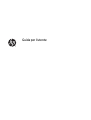 1
1
-
 2
2
-
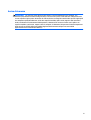 3
3
-
 4
4
-
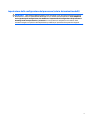 5
5
-
 6
6
-
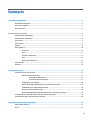 7
7
-
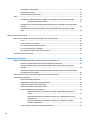 8
8
-
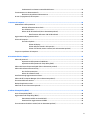 9
9
-
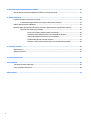 10
10
-
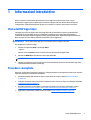 11
11
-
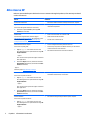 12
12
-
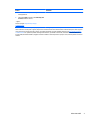 13
13
-
 14
14
-
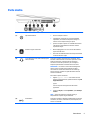 15
15
-
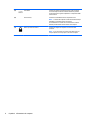 16
16
-
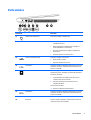 17
17
-
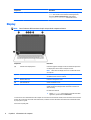 18
18
-
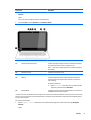 19
19
-
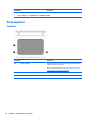 20
20
-
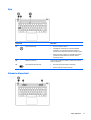 21
21
-
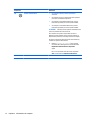 22
22
-
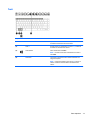 23
23
-
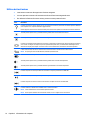 24
24
-
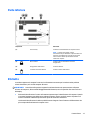 25
25
-
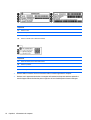 26
26
-
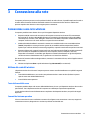 27
27
-
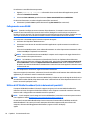 28
28
-
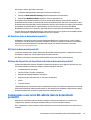 29
29
-
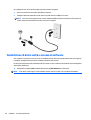 30
30
-
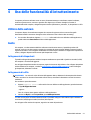 31
31
-
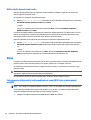 32
32
-
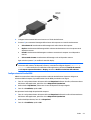 33
33
-
 34
34
-
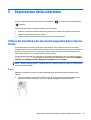 35
35
-
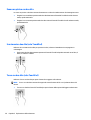 36
36
-
 37
37
-
 38
38
-
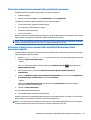 39
39
-
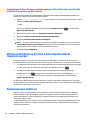 40
40
-
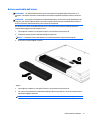 41
41
-
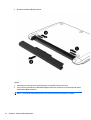 42
42
-
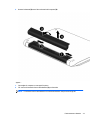 43
43
-
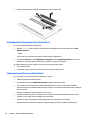 44
44
-
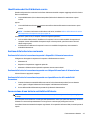 45
45
-
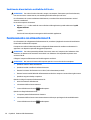 46
46
-
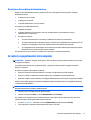 47
47
-
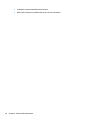 48
48
-
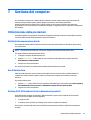 49
49
-
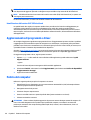 50
50
-
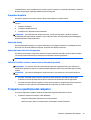 51
51
-
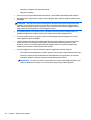 52
52
-
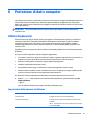 53
53
-
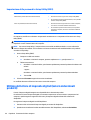 54
54
-
 55
55
-
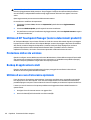 56
56
-
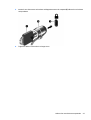 57
57
-
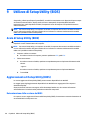 58
58
-
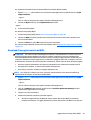 59
59
-
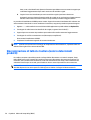 60
60
-
 61
61
-
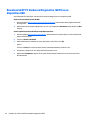 62
62
-
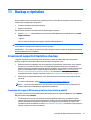 63
63
-
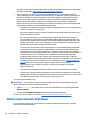 64
64
-
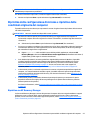 65
65
-
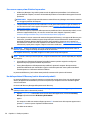 66
66
-
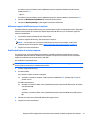 67
67
-
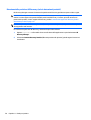 68
68
-
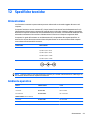 69
69
-
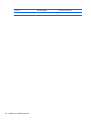 70
70
-
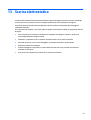 71
71
-
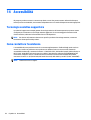 72
72
-
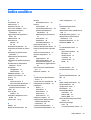 73
73
-
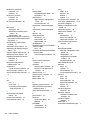 74
74
-
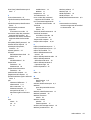 75
75
HP Pavilion 14-ab100 Notebook PC series (Touch) Manuale del proprietario
- Tipo
- Manuale del proprietario
- Questo manuale è adatto anche per
Documenti correlati
-
HP Stream Notebook - 11-r007nf (ENERGY STAR) Guida utente
-
HP ENVY 13-d100 Notebook PC Manuale del proprietario
-
HP Pavilion 14-al000 Notebook PC series Manuale del proprietario
-
HP 346 G4 Notebook PC Manuale del proprietario
-
HP 256 G4 Notebook PC Manuale del proprietario
-
HP Pavilion 17-g000 Notebook PC series (Touch) Manuale del proprietario
-
HP OMEN - 17-w202la Manuale utente
-
HP 17-p100 Notebook PC series Manuale del proprietario